Moborobo: مدير Android و iOS الأكثر شمولًا [مراجعة]
عندما يتعلق الأمر بأدوات إدارة سطح المكتب الرسمية لمنصات الهواتف الذكية ، يبدو أن iOS و Windows Phone 7 يمتلكان ميزة واضحة على Android - فلديهما تطبيقات رسمية لهذا الغرض. بغض النظر عن حقيقة أن كلا النظامين الأساسيين يعتمدان إلى حد ما على iTunes و Zune ، على التوالي ، يمكنك الحصول على فائدة حيث يمكنك إدارة جميع جوانب هاتفك الذكي إلى حد كبير بسهولة ، وكل ذلك من وحدة موحدة واجهه المستخدم. ومع ذلك ، لا يعني هذا أن Android مفقود ، لأن من بنات أفكار Google العديد من الجهات الخارجية الرائعة والقادرة أدوات إدارة الهواتف الذكية التي تتيح لك بكفاءة إدارة جميع جوانب جهازك تقريبًا عبر جميع أجهزة الكمبيوتر المكتبية الرئيسية تقريبًا المنصات. لقد قمنا حتى بمراجعة بعض من هؤلاء بمرور الوقت ، مثل مدير Android WiFi, AirDroid و مستكشف الروبوت، وكلها تأتي مع عروض الميزات الفريدة الخاصة بها. ومع ذلك ، لا يزال يتعين علينا العثور على شيء شامل مثل Moborobo، يمكن القول أنه أفضل مدير Android الكل في واحد الذي يحزم الكثير عندما يتعلق الأمر بتنوع الميزات.
وبصرف النظر عن إدارة الوسائط / الملفات التقليدية وميزات النسخ الاحتياطي / الاستعادة ، فإن التطبيق يدمج التحكم الكامل في التطبيق ، بما في ذلك التثبيت والإزالة والتحديث والموضوع contNrol
موبو قاذفة، والوصول إلى معرض الويب لتنزيل المحتوى مثل السمات والخلفيات والتطبيقات ، وإدارة البيانات الكاملة بما في ذلك الوصول إلى المكالمات ، الرسائل وسجلات المكالمات وما إلى ذلك ، والقدرة على إرسال الرسائل من داخل البرنامج نفسه ، والبث المباشر والتقاط لقطة شاشة لنظام Android الأجهزة. استكمال ترسانة Moborobo المثيرة للإعجاب بالفعل هو قدرتها على دمج ومعالجة أجهزة iOS ، وحتى نقل جهات الاتصال وسلاسل الرسائل بالكامل من جهاز iOS إلى Android. تابع القراءة للحصول على التفاصيل.قبل أن نبدأ بملخصنا التفصيلي لـ Moborobo ، دعنا نلقي نظرة على ما يتطلبه. تدعم الأداة عددًا كبيرًا من أجهزة Android ، بما في ذلك بعض الأجهزة الغامضة ، وتدعم جميع إصدارات Android من 1.5 أعلاه. الدعم الرسمي يسرد فقط ما يصل إلى Gingerbread لجميع الأجهزة ، ولكن تمكنا من اختبار التطبيق بنجاح على Android 4.0.4 Ice Cream Sandwich ، لذلك لا ينبغي أن يكون هناك مشكلة. تتطلب بعض الميزات (مثل تثبيت التطبيقات على بطاقة SD) Android 2.2 (Froyo) أو إصدار أحدث ، لذا قد لا تتمكن من الوصول إليها إذا كنت تستخدم جهازًا أقل. لا يزال البعض الآخر يتطلب الوصول إلى الجذر (مثل الاتصال عبر WiFi بدلاً من كابل USB) ، ولكن في أي مناطق محددة هل هذا سيحدث أي فرق لا يمكننا قوله على وجه اليقين ، حيث لم يكن لدينا أي جهاز غير مأخوذ لاختبار Moborobo معه. ستحتاج أيضًا إلى تثبيت Android SDK وتكوين ADB على سطح المكتب (اقرأ المزيد حول ذلك هنا).
توصيل جهاز Android الخاص بك مع Moborobo
سيجلب الإطلاق الأول لـ Moborobo واجهة اتصال الجهاز بمجرد تجاوز شاشة البداية. إذا قمت بالفعل بتوصيل أي جهاز (أجهزة) ، فسوف تظهر هنا أيضًا. يدعم البرنامج وضعين للاتصال ، USB و WiFi ، وبناءً على اختيار الوضع الخاص بك ، قد تختلف عملية الاتصال قليلاً.

ملحوظة:إذا كنت مرتبكًا بشأن iPhone في لقطة الشاشة أعلاه ، فما عليك سوى الانتظار ، لأننا سنشرح قريبًا مدى روعة هذه الأداة في توصيل جهاز iOS الخاص بك بنظام Android.
بمجرد توصيل جهاز مدعوم بـ Moborobo من خلال كابل USB ، سيكتشف البرنامج الاتصال الجديد ويبدأ في تثبيت برامج التشغيل ، والتي تتضمن برنامجًا خفيًا على الهاتف / الجهاز اللوحي نفسه. سيشير تطبيق سطح المكتب إلى ذلك من خلال صورة جهاز عامة أيضًا. ضع في اعتبارك أنك ستحتاج إلى تمكين تصحيح أخطاء USB على جهاز Android لذلك.

إن البرنامج الخفي على هاتفك مهم للغاية ، لأنه لن يتيح فقط اتصال USB بين الكمبيوتر الشخصي والهاتف ، ولكن يتيح لك أيضًا توصيل الاثنين عبر شبكة WiFi إذا كنت تفضل الانتقال بدون كابل. في الواقع ، هذا هو الشيء الوحيد الذي ستحتاجه على الإطلاق لتشغيل البرنامج الخفي على هاتفك ، لأنه سيوفر لك رمز التحقق لاتصال WiFi. يتطلب البرنامج الخفي وصولاً جذريًا ، لذلك يخرج اتصال WiFi من النافذة إذا كنت تعمل مع جهاز غير مأخوذ.

لتوصيل WiFi ، أدخل رمز التحقق في نافذة اتصال الجهاز لـ Moborobo واضغط على connect. خلاف ذلك ، حدد أي من الأجهزة المتصلة وضرب كل منها الاتصال زر للوصول إلى واجهة الإدارة الرئيسية.
واجهة Moborobo - الصفحة الرئيسية
أول شيء ستلاحظه حول الواجهة هو أنها تبدو مصقولة حقًا ، مع تصميم أنيق ورسومات مهدئة. الشاشة الأولى لتحية المستخدم الصفحة الرئيسية، والتي تحتوي على الكثير من المعلومات العامة حول الجهاز المتصل ، مثل الطراز وإصدار البرنامج الثابت والبطارية المتبقية وتفاصيل التخزين (الداخلية وبطاقة SD) ، وضوابط النسخ الاحتياطي والاستعادة ، بالإضافة إلى تفاصيل منفصلة لجهات الاتصال والرسائل والتطبيقات والصور والموسيقى و أشرطة فيديو. يعرض الجانب الأيسر صورة لجهازك ، وشاشة العرض الحالية لهاتفك مع بعض عناصر التحكم في المعالجة أدناه ، وخيار تبديل الأجهزة إذا كان لديك أجهزة متعددة متصل. يتكون الجزء العلوي من الواجهة من 7 علامات تبويب ، التبديل بين الصفحة الرئيسية والبيانات والتطبيقات والإيقاعات والصور ومقاطع الفيديو والسمات. إذا كان لديك أي مهام Moborobo قيد التشغيل ، فيمكن مشاهدتها باستخدام زر المهام باتجاه أعلى اليمين. يمكن الوصول إلى الإعدادات باستخدام السهم الصغير لأسفل بجوار زر التصغير.

إذا تم تضمين جهازك في قائمة الأجهزة المدعومة ، فستعكس الصورة الموجودة على اليسار بدقة الهاتف الذي تستخدمه ، حيث تعرض لقطة الشاشة أعلاه Galaxy Nexus بشكل صحيح. ومع ذلك ، وجدنا أن هذا ليس هو الحال دائمًا ، حيث تم إدراج الكمبيوتر اللوحي Acer Iconia A500 في القائمة المدعومة ، ولكن الصورة التي تم إنشاؤها كانت صورة جهاز Android عام بدلاً من الكمبيوتر اللوحي نفسه. ومع ذلك ، نحن لسنا مهتمين بالصورة ، ولكن ما يكمن تحتها.
لقطة شاشة حية
الصورة المعروضة ليست مجرد صورة ثابتة لهاتفك - إنها تعكس ما تعرضه شاشة هاتفك ، حتى في الوقت الفعلي. من اليسار إلى اليمين ، تمثل الرموز وظائف مثل التقاط لقطة شاشة وإعدادات وتحديث وتحديث تلقائي وشاشة كاملة. ميزة التحديث التلقائي هي ما أثار اهتمامنا ، لأنه عندما تم تمكينه ، تغيرت الصورة بمجرد تغيير شيء ما على الجهاز نفسه ، وتحديثه في الوقت الفعلي. يمكنك إقران ذلك باستخدام عارض ملء الشاشة ، وستحصل على انعكاس مثالي لشاشة هاتفك لتظهر للعالم كل ما تقوم بعرضه.

في الإعدادات ، يمكنك اختيار ما إذا كنت تريد عرض الهاتف نفسه أم لا ، وتحديث صورة النموذج ، وتعيين تدوير الشاشة ، وتحديد ما إذا كان سيتم نسخ لقطات الشاشة إلى الحافظة أو حفظها في مجلد. أحد الجوانب المثيرة للاهتمام في التقاط شاشة Moborobo هو أنه ، افتراضيًا ، ستكون جميع الشاشات الملتقطة عرض لقطة الشاشة داخل الجهاز (انظر أدناه) ، وهي وظيفة جميلة وسهلة الاستخدام للمدونين في معين. ومع ذلك ، فإن هذا بمثابة سيف ذو حدين ، حيث أن الشاشات المقطوعة ستكون ذات دقة وجودة أقل. يمكن إيقاف تشغيله في إعدادات البرنامج.

علامة التبويب التالية هي البيانات ، ولكننا سنصل إلى ذلك في النهاية ، حيث أنها تحتوي على الميزة الأكثر إثارة للاهتمام في Moborobo.
مدير الملفات والنسخ الاحتياطي / الاستعادة
ما هي أداة إدارة Android التي يمكن أن تكتمل بدون مدير الملفات؟ الأمر نفسه هو الحال مع Moborobo. يحزم البرنامج مدير ملفات يعمل بكامل طاقته مع الوصول إلى الجذر (قد يتطلب جهازًا متجذرًا ، ولكنك تعلم بالفعل ذلك ، أليس كذلك؟). يدعم عرض القائمة والبلاط ، ويسمح لك بتنزيل أي ملف أو مجلد على جهاز الكمبيوتر الخاص بك ، وتحميلها على جهازك ، وإنشاء مجلدات جديدة ، والبحث عن الملفات وحذفها أيضًا. كما هو الحال مع المجموعة بأكملها ، فإن الواجهة ممتعة بقدر ما تحصل. يتم سرد العدد الإجمالي للمجلدات والملفات داخل كل مجلد ، جنبًا إلى جنب مع بنية الشجرة بأكملها ، على الأشرطة الجانبية اليمنى واليسرى. نظرة عامة على حالة الذاكرة الإجمالية موجودة في كل مكان في الجزء السفلي من النافذة. من الجدير بالذكر أن مدير الملفات يتم تشغيله كنافذة منفصلة.

يمكن الوصول إلى وحدة التحكم الاحتياطية والاستعادة من علامة التبويب الصفحة الرئيسية ، وهي سهلة التشغيل حقًا. عند إنشاء نسخة احتياطية للجهاز ، يمكنك تحديد ما يجب تضمينه بين جهات الاتصال ، الصور ، الرسائل ، سجلات المكالمات ، التطبيقات ولهم البيانات. ستحدد مسار النسخ الاحتياطي (الإعداد الافتراضي هو الإعداد المسبق) ، ويمكنك اختياريًا إضافة مذكرة لمساعدتك على تذكير موضوع النسخ الاحتياطي. تقوم التسمية الافتراضية لـ Moborobo بحفظ النسخ الاحتياطية المسماة بعد تاريخ ووقت إنشائها.

إدارة التطبيقات - تثبيت التطبيقات وحذفها وتحديثها والبحث عنها
يتكون الشريط الجانبي لمدير تطبيق Moborobo من ثلاث فئات - التطبيقات المثبتة ، التطبيقات المحلية و موارد الويب. ضمن التطبيقات المثبتة ، ستجد تطبيقات المستخدم وتطبيقات النظام ومُحدِّث التطبيقات (جميعها تفسيرية تمامًا) ، ويمكن الوصول إلى مكتبة APK لجهاز الكمبيوتر الخاص بك تحت التطبيقات المحلية ، بينما تتيح لك موارد الويب البحث عن تطبيقات لتنزيلها ، وإدراج عدد كبير من التطبيقات الشائعة (على الرغم من عدم وجود الكل).

سيتيح لك مدير التطبيقات تثبيت التطبيقات وإلغاء تثبيتها (تطبيقات المستخدم فقط) ، وتصدير ملفات APK لأي تطبيق ربما قمت بتثبيته على جهازك ، وسرد الأذونات لكل منها. علاوة على ذلك ، يمكنك تغيير مسار التثبيت (الذاكرة الداخلية أو بطاقة SD - Froyo وما فوق فقط) وحتى تصدير التطبيق مع بياناته ، وإنشاء نسخة احتياطية كاملة. مكتبة الويب محدودة نوعًا ما ، ولكن ليس من العدل مقارنتها مع أمثال AppBrain أو Google Play على أي حال.
إدارة الموسيقى والفيديو - لا يوجد شيء غير عادي ، حقا
على غرار إدارة التطبيقات ، يحتوي كل من مقاطع الفيديو والموسيقى على شريط جانبي مع كل فئة ثلاث فئات ، مما يعني تشغيل الموسيقى / مقاطع الفيديو الجهاز ، الموجود في مكتبة الكمبيوتر المحلي (موسيقى فقط) ، وموارد الويب (قيد الإنشاء ، اعتبارًا من ذلك جاري الكتابة). لا توجد أجراس وصفارات هنا ، حيث يمكنك ببساطة إضافة أو إزالة الوسائط من جهازك.

تتحقق علامة التبويب "مقاطع الفيديو" لمعرفة ما إذا كان MoboPlay مثبتًا على جهازك ، ويعرض التثبيت إذا لإدارة مقاطع الفيديو وتشغيلها بشكل أفضل. هذا هو الحال مع عدد قليل من علامات التبويب الأخرى أيضًا ، والتي تعرض تثبيت بعض المنتجات من مطوري Moborobo لتحسين عمل جهازك.

مدير صورة Moborobo - أنيق ومفيد ومنظم
يتبع مدير الصور لـ Moborobo نفس بروتوكول الفئات الثلاث ، ولكن هنا ، لا تعمل موارد الويب فقط ، ولكنها مليئة بالمحتوى الجميل لجهازك. تنقسم الصور من الجهاز إلى الكاميرا والخلفيات والمعرض ، والتي تسرد أيضًا جميع المجلدات الموجودة في ذاكرة جهازك. يمكنك تطبيق أي صورة محددة كخلفية للشاشة بضغطة زر باستخدام الشريط العلوي ، وحذف الصور وإزالتها وتصديرها. في جميع أنحاء التطبيقات ، يتم دعم السحب والإفلات.

ال المظاهر علامة التبويب هي علامة تجارية لن تجد أي استخدام لها ، إلا إذا كنت تستخدم Mobo Launcher. إنه يحوي معرضًا غنيًا من المظاهر لمشغل الشركة الخاص ، والتي يمكنك تنزيلها جميعًا باستخدام Moborobo وتطبيقها على جهازك بسهولة.
إدارة البيانات Moborobo - أقوى ما رأيناه على أداة سطح المكتب
ننتقل الآن إلى علامة التبويب البيانات في Moborobo ، والتي تتضمن مدير اتصال وأداة مساعدة لإدارة الرسائل القصيرة / الرسائل ومسجل تسجيل المكالمات. كل هذه العناصر الثلاثة قوية حقًا في حد ذاتها ، وتحزم جميع الميزات التي يمكنك التفكير فيها تقريبًا ، بما في ذلك إرسال الرسائل من التطبيق نفسه عند توصيل الجهاز.
يسرد مدير جهات الاتصال جهات الاتصال بجهازك حسب "الأحدث" و "الكل" و "غير المجمّع" و "المفضلة" و "مخصص" ، والذي يسرد أي مجموعات ربما أنشأتها. يسرد الجزء الأوسط جميع جهات الاتصال أبجديًا ، بينما يتم تعبئة جهة الاتصال الصحيحة ببيانات جهة الاتصال عند تحديدها. يدعم Moborobo إضافة جهات الاتصال وحذفها واستيرادها وتصديرها ونسخها احتياطيًا / واستعادتها. يتم تقديم الكثير من الحقول عند إضافة جهة اتصال ، مما يجعل من السهل التحكم في دليل الهاتف الخاص بك كما تراه مناسبًا.

يقوم مدير الرسائل بسحب جميع بيانات SMS من جهازك ويسرد سلاسل الرسائل حسب جهة الاتصال. أما بالنسبة للتصنيف ، فستحصل على الكل وغير المقروء والمسودات ، وهو ما يكفي لتصفح المحادثات على هاتف Android الخاص بك. من الجوانب المثيرة للاهتمام في إدارة الرسائل القصيرة أنه يمكنك تصدير واستيراد جميع الرسائل إما XML أو TXT أو XLS ، وحتى تضمين الرسائل كجزء من النسخ الاحتياطي للجهاز. أحد الأخطاء التي واجهناها هنا هي أن جميع الرسائل يتم تصديرها أو استيرادها دائمًا ، ولا توجد طريقة للاحتفاظ بنسخ احتياطية من سلاسل الرسائل الفردية بشكل انتقائي ، على الرغم من مربعات الاختيار المحددة بجوار كل رسالة.

هل ذكرت أنه يمكنك حتى الرد على الرسائل باستخدام Moborobo؟ عند القيام بذلك ، ستظل حالة الرسالة دائمًا تقول "إرسال" ، على الرغم من حقيقة ذلك يتم إرسالها ، وستتمكن من التحقق من أنه إذا قمت بتحديث طريقة العرض لمؤشر الترابط المحدد هذا. تعرض جميع سلاسل الرسائل في إدارة الرسائل عددًا من إجمالي الرسائل ضمن سلسلة المحادثات بجوار اسم أو رقم المستلم.
تكامل iOS - ليس مجرد معجبين من Google
على الرغم من أن Moborobo هو مجموعة إدارة Android كاملة لجهاز الكمبيوتر الخاص بك ، إلا أنه يتماشى بشكل جيد مع iOS. لا يدعم البرنامج الاتصال بجهاز iOS فقط (قمنا باختبار iPhone 4S و iPad 2) ، ولكن أيضًا يعرض أيضًا معلومات كاملة عن الجهاز وحتى يقدم إدارة بيانات كاملة لـ Apple منصة.
قبل أن نمضي قدمًا في جانب iOS ، يرجى ملاحظة أن Moborobo يتطلب محركات iOS على جهازك ، والتي تأتي مرفقة مع iTunes. إذا قمت بتوصيل جهاز iOS مع Moborobo دون تثبيت iTunes على جهاز الكمبيوتر الخاص بك ، فسيتم تنزيل التطبيق المذكور وتثبيته تلقائيًا. ننصحك إذا كان لديك حساسية من جميع الأشياء "i".

ستلاحظ اختلافات طفيفة في إدارة iOS التي تقدمها Moborobo مقارنة بنظرائها في Android. أولاً ، لا تدعم أجهزة iOS التحديث التلقائي للشاشة التي ذكرناها في Android ، وبينما يمكنك أخذها لقطات شاشة مثلما كان الحال سابقًا ، سيتعين عليك تحديث الشاشة يدويًا قبل أن تعكس الشاشة الحالية على جهازك ايفون. تتضمن المعلومات الأخرى المعروضة على وحدة التحكم الرئيسية بيانات مماثلة ، مثل جهات الاتصال والرسائل وما إلى ذلك ، بالإضافة إلى اسم جهازك وإصدار البرامج الثابتة. مدير الملفات وأداة النسخ الاحتياطي / الاستعادة متاحة هنا أيضًا ، ولكن مع اختلافات دقيقة.

خذ مدير الملفات ، على سبيل المثال. بالنسبة لجهاز jailbroken ، فإنه يوفر وصولاً كاملاً إلى نظام الملفات ، ويدعم نقل الملفات أيضًا. توجد لوحة الوصول السريع هنا والتي توفر وصولاً سريعًا إلى مناطق معينة من جهازك ، مثل مجلد المستندات ، والخلفيات ، والصور ، و iBooks وما إلى ذلك. يقوم أيضًا بإنشاء مجلد Flash Drive ، حيث يمكنك وضع أي بيانات ترغب فيها ، مثل محرك أقراص محمول عادي.
تختلف وحدة التحكم الاحتياطية أيضًا قليلاً بالنسبة إلى iPhone ، حيث يمكنك إنشاء نسخة احتياطية ، ولكنها ستشمل فقط جهات الاتصال والرسائل وسجلات المكالمات. نشك في ما إذا كنت ستستخدمها في أي وقت بحضور iTunes ، ولكنها موجودة ، فقط في حالة.

تجدر الإشارة إلى أن اتصال iPhone مدعوم فقط من خلال كابل USB ، حيث لا يمكن تشغيل خدمة WiFi خفية على iOS حتى الآن.
نقل جهات الاتصال والرسائل النصية القصيرة من iPhone إلى Android
بالنسبة لأجهزة iPhone و iPad ، يقدم Moborobo حتى الآن فقط البيانات الإدارة ، وتمتد إلى جهات الاتصال ، وسجلات المكالمات والرسائل. باقي الميزات قيد الإنشاء. إحدى الميزات المثيرة للاهتمام في هذا الصدد هي قدرة التطبيق على نقل جهات الاتصال وسلاسل الرسائل الكاملة من iPhone إلى Android. كيف يتم تحقيق ذلك بسيط جدا. ذكرنا سابقًا أن Moborobo يسمح لك بتصدير سلاسل الرسائل القصيرة وجهات الاتصال بتنسيقات مختلفة. تتضمن عملية نقلها تصديرها من جهاز واستيرادها إلى جهاز آخر.
للبدء ، قم أولاً بتوصيل جهاز iPhone الخاص بك مع Moborobo ، انتقل إلى البيانات علامة التبويب وحدد استيراد وتصدير> تصدير الكل> تصدير بتنسيق xml. احفظ XML في مكان مناسب.

سيستغرق التطبيق بعض الوقت في إنشاء ملف XML ، وقد يفشل حتى مرة واحدة ، حيث سيتعين عليك إعادة تشغيل العملية بأكملها. بمجرد إنشاء XML ، قم بالتبديل إلى جهاز Android المطلوب.

بمجرد توصيل جهاز Android ، عد إلى البيانات علامة التبويب ، وهذه المرة ، حدد استيراد وتصدير> استيراد> استيراد من جهاز الكمبيوتر اختيار.

انتقل إلى XML الذي أنشأته سابقًا وحدده. سيستغرق التطبيق بعض الوقت لتحميل واستيراد جميع الرسائل (اعتمادًا على عدد الرسائل الموجودة في النسخ الاحتياطي) ، وبمجرد اكتماله ، سيتم استيراد جميع سلاسل رسائل SMS على iPhone ، عن طريق الاتصال ، إلى جهاز Android. بكل بساطة!

يمكن اعتماد عملية مماثلة لجهات الاتصال ، ويمكنك حتى إنشاء جهات اتصال جديدة على أجهزة iOS وكذلك Android. تجدر الإشارة إلى أن Moborobo لا يقدم إدارة الرسائل لأجهزة iPad حتى الآن.
الكلمات الأخيرة
يلخص هذا إلى حد كبير مراجعتنا التفصيلية لمجموعة Moborobo Desktop Android. يمكن القول إن التطبيق هو مدير Android الأكثر شمولاً الذي رأيته حتى الآن. مجموعة كبيرة من الخيارات المقدمة ، إلى جانب الواجهة المصقولة والأنيقة ، تجعلها ضرورية لجميع مالكي Android ، وأكثر من ذلك لأولئك الذين يلعبون مثلي مع كل من Android و iOS في نفس الوقت زمن. مع ذلك ، ليس الأمر كما لو كان بدون أي عيوب. أكبر مشكلة واجهتها بهذه الأداة هي عدم الاستقرار. تعطلت عدة مرات أثناء الاختبار ، وفي حالات أخرى ، تطلب الأمر إعادة تشغيلها فقط للكشف عن الأجهزة المتصلة بشكل صحيح. من واقع تجربتي ، طالما أنك تستخدم جهازًا واحدًا في وقت واحد ، يجب أن تكون بخير ، ولكن إذا حاولت توصيل أكثر من جهاز في نفس الوقت ، فعليك التحلي بالصبر!
التفافها ، Moborobo هي أداة رائعة لديها الكثير من الإمكانات. يمكن أن يستخدم التطبيق بعض تحسينات الميزات وترقيات الاستقرار ، ولكن حتى في شكله الحالي ومع مجموعة الميزات التي يجلبها إلى الطاولة ، قم بتجربتها. وهو متوفر باللغتين اليابانية والإنجليزية ، وتم اختباره على إصدار Windows 7 Ultimate 64 بت. الأجهزة المستخدمة هي Galaxy Nexus (ICS 4.0.4) و Nexus S (ICS 4.0.3) و iPhone 4S (iOS 5.0.1) و iPad 2 (iOS 5.1) و Acer Iconia Tab A500 (ICS 4.0.3).
تنزيل Moborobo
تنزيل Moborobo Daemon (لاتصال WiFi)
بحث
المشاركات الاخيرة
قم بتثبيت Android 2.3.1 Gingerbread AOSP ROM على HTC HD2
على الرغم من التوقف عن نظام التشغيل الأساسي لنظام التشغيل Windows M...
Root & ClockWorkMod Recovery على Galaxy Tab Plus [T869 & P6210]
لا يمكن أن يكون تأصيل Galaxy Tab Plus أسهل ، خاصة عندما تقوم الطري...
قطع المكالمات المطولة قصيرة مع تقييد مكالمتك برو للأندرويد
هل تعاني من نقص الائتمان بشكل متكرر بسبب المكالمات التي لا داعي لها...

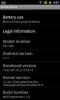
![Root & ClockWorkMod Recovery على Galaxy Tab Plus [T869 & P6210]](/f/8c8c162f919f0a9395266a1bd2a27304.jpg?width=680&height=100)
